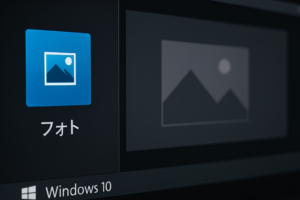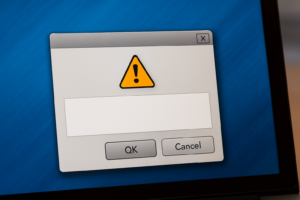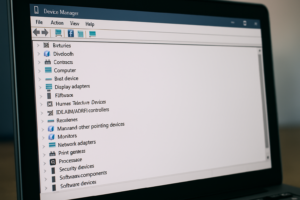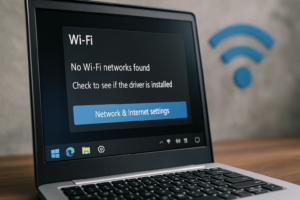物知り博士
物知り博士ノートパソコンのWiFiが突然表示されなくなる問題に直面したことはありませんか?この記事では、問題の原因と解決策を詳細に解説します。初心者でも簡単に実践できるステップを紹介し、安心してインターネットを利用再開できるようにサポートします。
目次
ノートパソコンのWiFiが表示されない主な原因
ノートパソコンのWiFiが表示されない原因はさまざまですが、主に以下のような理由が考えられます:
- WiFi機能がオフになっている
- ネットワークアダプタの不具合
- ドライバの問題
- OSの設定ミス
- ルーターやモデムのトラブル
- ウイルスやセキュリティソフトの影響
原因を正確に特定し、順を追って解決策を確認していきましょう。
インターネット接続の確認
Wi-Fiや有線接続の状態をチェック
**手順
- ノートパソコンの「設定」アプリを開く。
- WiFiが有効になっているか確認する。
- 必要に応じてオンに切り替える。
注意点: 接続が不安定な場合はルーターの再起動を試してください。
通信速度を確認
**おすすめツール
- Fast.com や Speedtest.net を使って通信速度をチェックする。
ネットワーク設定の確認
ネットワークアダプタの有効化
ネットワークアダプタが無効になっていると、WiFiが表示されません。
**手順
- Windowsキー + X を押して「デバイスマネージャー」を開く。
- 「ネットワークアダプタ」の中にWiFiアダプタが表示されているか確認する。
- もし無効になっていたら、有効にする。
ネットワーク設定をリセット
ネットワーク設定を初期化すると、WiFiが表示されることがあります。
**手順
- Windowsの場合:「設定」>「ネットワークとインターネット」>「ネットワークのリセット」を開く。
- 「今すぐリセット」をクリックし、PCを再起動する。
ドライバの問題を解決する
WiFiドライバの更新
ドライバが古い、または破損しているとWiFiが表示されないことがあります。
**手順
- デバイスマネージャー を開く。
- 「ネットワークアダプタ」からWiFiドライバを選択。
- 右クリックし「ドライバの更新」を選択。
- 「自動でドライバを検索」をクリックして最新バージョンを適用。
WiFiドライバの再インストール
WiFiドライバが正常に動作していない場合は、再インストールを試します。
**手順
- デバイスマネージャー でWiFiアダプタを探す。
- 右クリックして「デバイスのアンインストール」を選択。
- PCを再起動すると、ドライバが自動的に再インストールされる。
ルーターやモデムのトラブルシューティング
ルーターの再起動
ルーターが正常に動作していない場合、WiFiが表示されないことがあります。
**手順
- ルーターの電源を切る。
- 30秒待ってから再度電源を入れる。
- ノートパソコンのWiFiが表示されるか確認する。
ルーターの設定を確認
ルーターの設定ミスが原因の場合、WiFiのSSIDが非表示になっている可能性があります。
**手順
- ルーターの管理画面 にアクセスする。
- WiFiのSSIDが非表示になっていないか確認。
- 必要に応じてSSIDを再表示する。
セキュリティソフトやウイルスが原因の場合
セキュリティソフトの影響を確認
セキュリティソフトが原因でWiFiがブロックされることがあります。
**手順
- セキュリティソフトを一時的に無効にする。
- WiFiが表示されるか確認。
- 必要に応じて例外設定を追加する。
ウイルススキャンを実行
ウイルスやマルウェアがネットワークを妨害している可能性があります。
**手順
- Windows Defender または ウイルス対策ソフト でスキャンを実行。
- 検出されたウイルスを削除。
- PCを再起動し、WiFiが表示されるか確認。
まとめ



ノートパソコンのWiFiが表示されない問題は、多くの場合、以下の方法で解決できます。
| 原因 | 対策 |
| WiFiがオフになっている | 設定でWiFiを有効にする |
| ネットワークアダプタの問題 | デバイスマネージャーで確認・修正 |
| ドライバの不具合 | ドライバを更新・再インストール |
| ルーターの問題 | ルーターを再起動・設定を確認 |
| セキュリティソフト | 一時的に無効化し、設定を見直す |
| ウイルス感染 | スキャンを実行し、ウイルスを削除 |
これらの方法を試して、快適にノートパソコンのWiFiを利用しましょう!